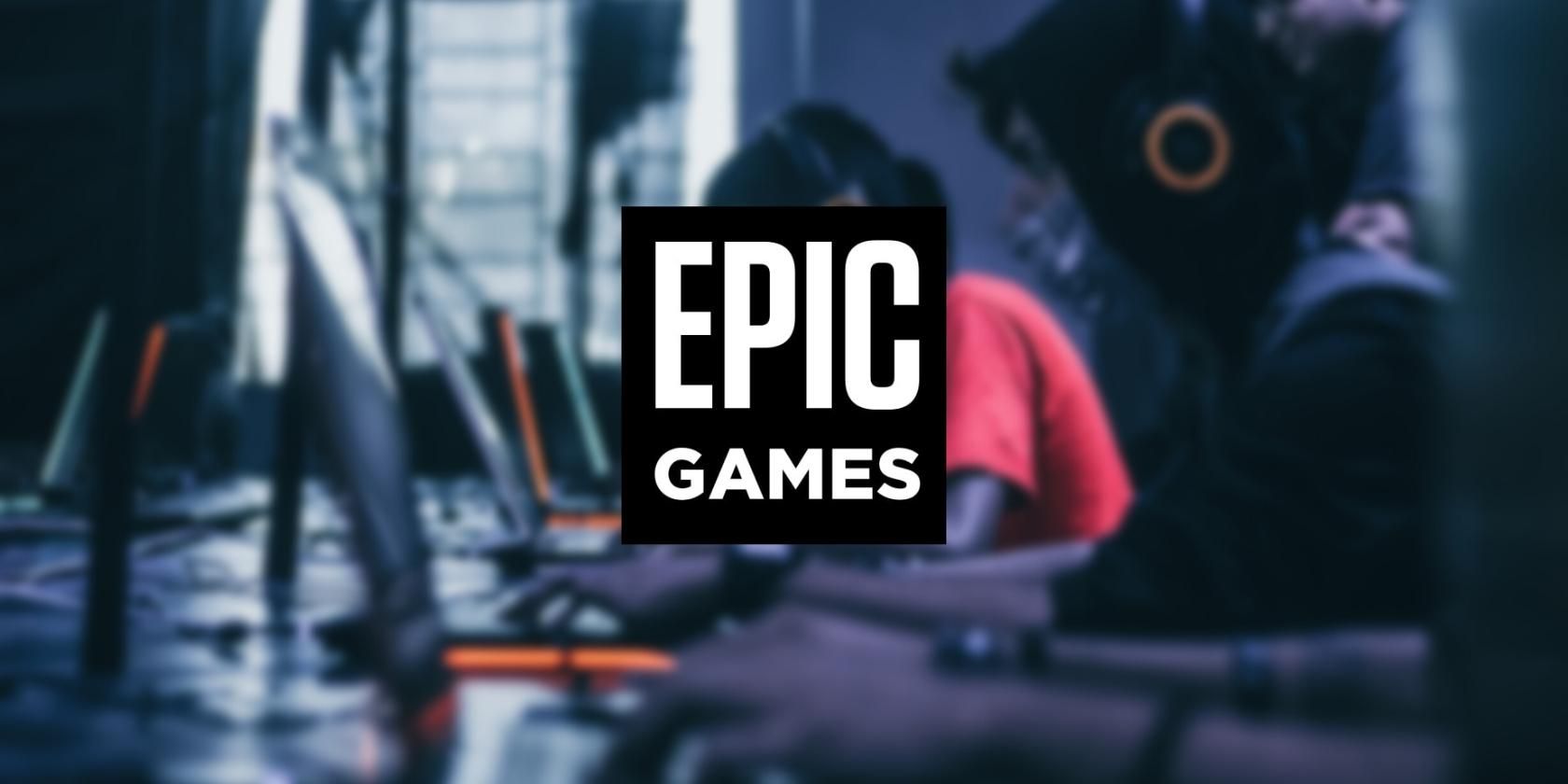اگر Epic Games Launcher از حذف نصب خودداری کرد، در اینجا نحوه بوت کردن آن در ویندوز 11 آورده شده است.
آیا در تلاش برای حذف Epic Games Launcher در ویندوز 11 هستید؟ اغلب اوقات، یک فرآیند پسزمینه هنوز در حال اجراست، بنابراین رفع آن باید سریع و آسان باشد. با این حال، همیشه اینطور نیست، بنابراین روش کلاسیک حذف نصب نرم افزار برای رفع مشکل کافی نیست.
اگر شما هم با همین مشکل مواجه هستید، لازم نیست نگران باشید. وقتی نمیتوانید برنامه Epic Games Launcher را حذف کنید، به پنج روش نگاهی خواهیم انداخت که ارزش امتحان کردن را دارند.
1. فرآیندهای پس زمینه Epic Games را ببندید
اگر میخواهید Epic Games Launcher را حذف کنید، اما ویندوز پیام «Epic Games Launcher در حال اجرا است» را به شما نشان میدهد، یک فرآیند پسزمینه مانع شما میشود. حتی اگر برنامه را راهاندازی نکرده باشید، در صورتی که در هنگام راهاندازی سیستم راهاندازی شود، ممکن است فرآیند آن از قبل اجرا شود.
با این حال، می توانید به راحتی از اجرای برنامه در پس زمینه جلوگیری کنید.
- روی دکمه Start کلیک راست کرده و Task Manager را انتخاب کنید.
- تب Processes را باز کنید.
- روی EpicGamesLauncher کلیک راست کرده و End Task را انتخاب کنید.
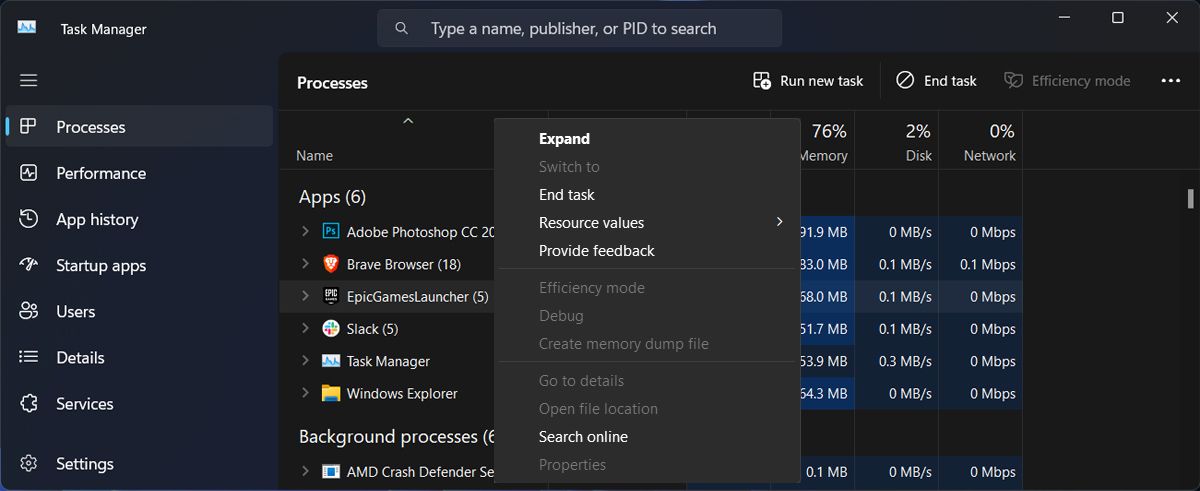
اگر هنوز نمی توانید Epic Games Launcher را حذف نصب کنید، به راه حل بعدی بروید.
2. Install and Uninstall Troubleshooter را اجرا کنید
ویندوز تمام تلاش خود را می کند تا برای هر مشکلی که ممکن است با آن مواجه شوید ابزارهای عیب یابی لازم را در اختیار شما قرار دهد. در حالی که هیچ عیبیاب داخلی برای کمک به حذف نرمافزار سرسخت وجود ندارد، میتوانید از عیبیاب نصب و حذف نصب مایکروسافت استفاده کنید. در اینجا نحوه استفاده از آن پس از دانلود آمده است:
- Install and Uninstall Troubleshooter را اجرا کنید و در پنجره UAC روی Yes کلیک کنید.
- روی Next > Uninstalling کلیک کنید.
- Epic Games Launcher را از لیست برنامه ها انتخاب کنید و روی Next کلیک کنید.
- بله، حذف نصب را انتخاب کنید.
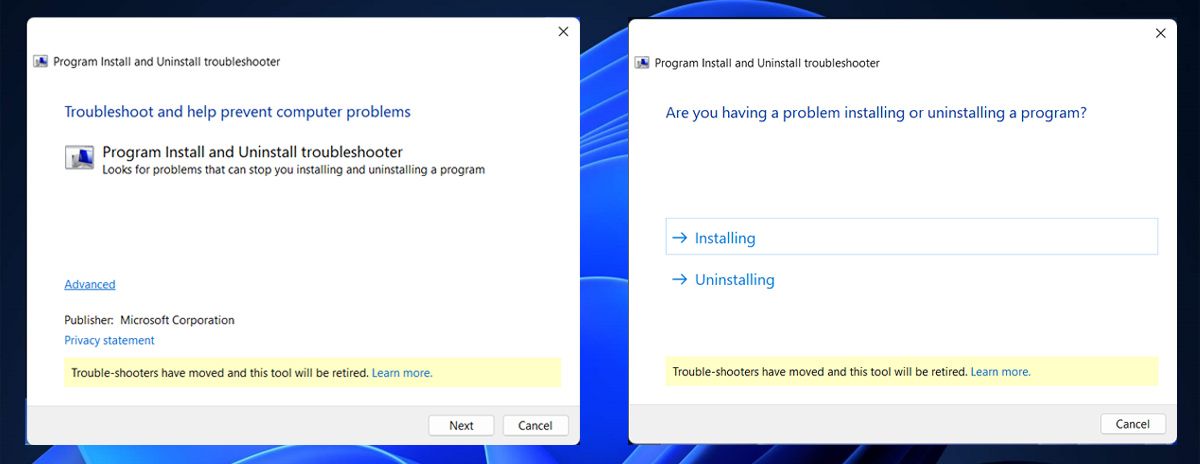
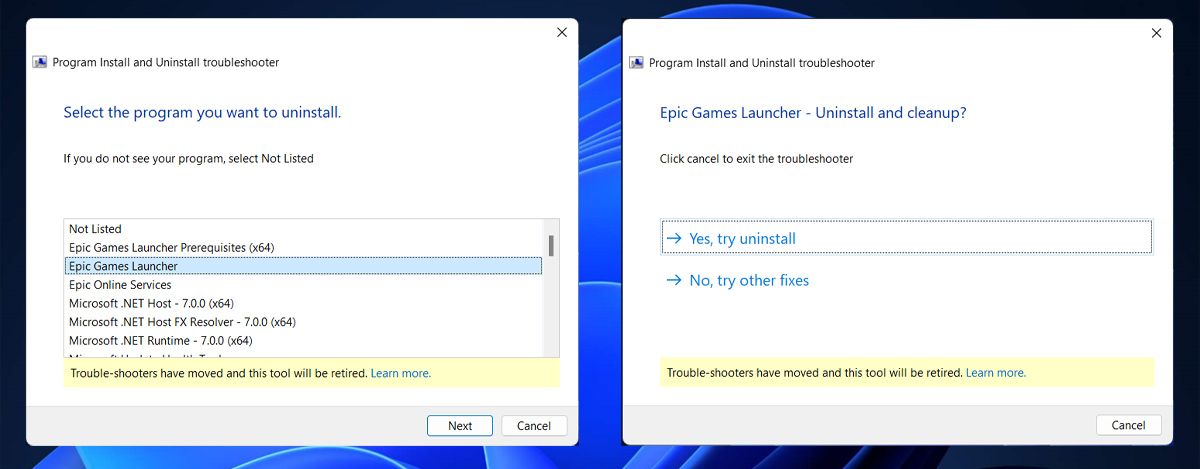
3. Epic Games را با استفاده از Command Prompt حذف نصب کنید
راه های مختلفی برای حذف نرم افزار در ویندوز 11 وجود دارد و اکثر افراد از کنترل پنل برای حذف نرم افزار استفاده می کنند. با این حال، ممکن است بهترین انتخاب نباشد، به خصوص وقتی صحبت از برنامه های مشکل ساز می شود. بنابراین، اگر روش کلاسیک کار نکرد، وقت آن است که Command Prompt را امتحان کنید.
- Command Prompt را با حقوق اداری راه اندازی کنید.
- wmic را تایپ کرده و Enter را فشار دهید.
- محصولی را که name=”Epic Games Launcher” خط فرمان حذف نصب را فراخوانی می کند، کپی و اجرا کنید.
- با تایپ Y و فشردن Enter اقدام را تایید کنید.
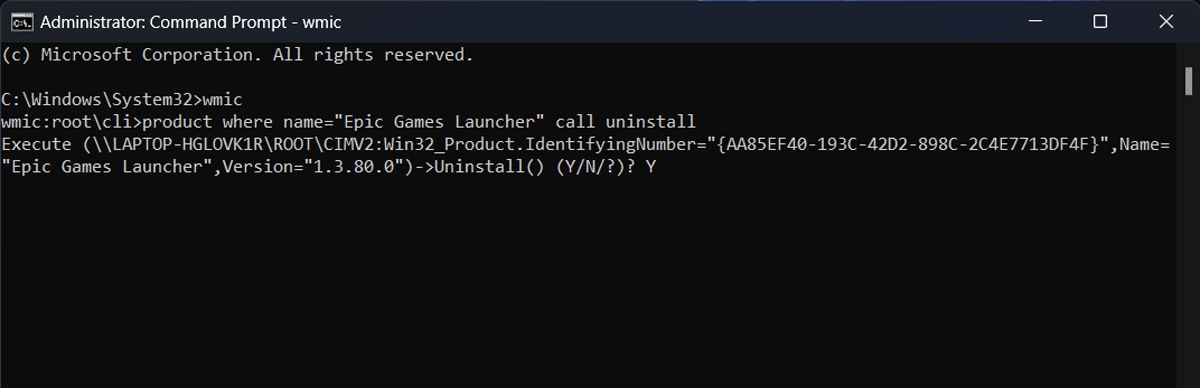
منتظر بمانید تا Command Prompt برنامه را حذف نصب کند. اگر پیام موفقیت آمیز اجرای روش را نشان دهد، Epic Games Launcher اکنون حذف نصب شده است.
4. Epic Games را از رجیستری حذف کنید
اگر روش Command Prompt کار نکرد، باید ورودی های Epic Games Launcher را در ویرایشگر رجیستری حذف کنید.
- راه اندازی ویرایشگر رجیستری با حقوق اداری.
- در پنجره رجیستری، به مسیر HKEY_LOCAL_MACHINE > SOFTWARE > Microsoft > Windows > CurrentVersion > Uninstall بروید. ویندوز برنامه های نصب شده را با استفاده از ترکیبی از حروف و اعداد نشان می دهد، بنابراین تشخیص اینکه کدام یک با Epic Games Launcher مطابقت دارد ممکن است دشوار باشد.
- روی هر کلید یکی یکی کلیک کنید و مقدار نمایش داده شده در کنار Display Name را بررسی کنید.
- هنگامی که کلید مناسب را پیدا کردید، روی UninstallString از پنجره سمت راست دوبار کلیک کنید و اطلاعات Value data را کپی کنید.
- برای حذف نصب Epic Games Launcher، کلید Windows + R را فشار دهید تا پنجره Run ظاهر شود. در آنجا مقدار Registry را چسبانده و OK کنید.
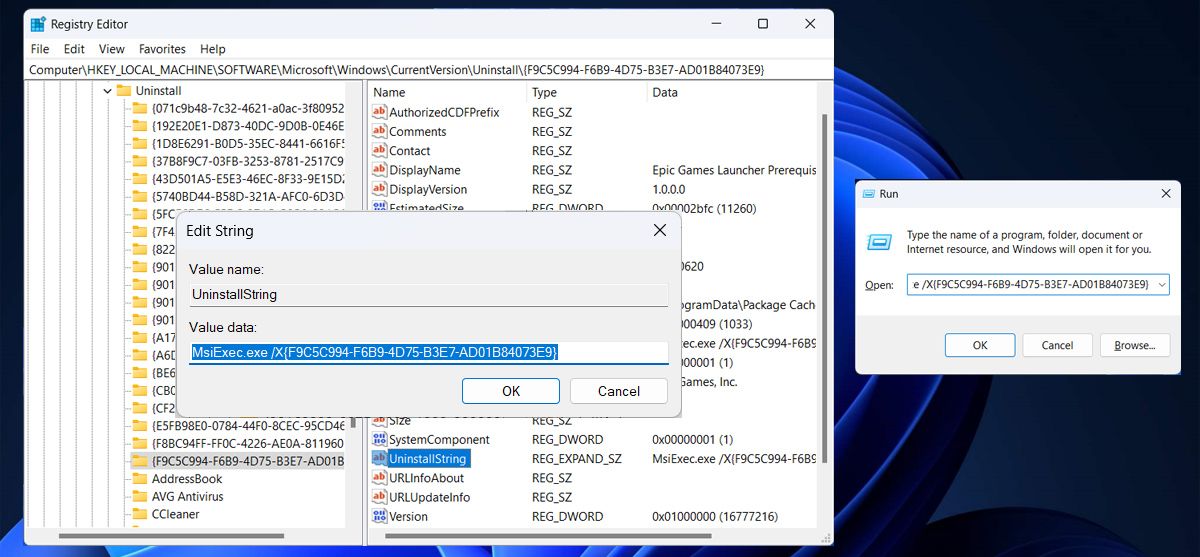
قبل از ویرایش رجیستری، در صورت بروز مشکل، باید به صورت دستی یک نقطه بازیابی ایجاد کنید.
5. Epic Games را در حالت ایمن حذف نصب کنید
اگر Epic Games Launcher هنوز تمام تلاش خود را می کند تا شما را از حذف نصب آن باز دارد، این احتمال وجود دارد که فرآیند پس زمینه همچنان تداخل داشته باشد. در این صورت باید ویندوز را در حالت Safe Mode راه اندازی کنید. با انجام این کار، سیستم شما بدون هیچ گونه درایور و برنامه اضافی که ممکن است منجر به تداخل شود، راه اندازی می شود.
6. از یک برنامه شخص ثالث استفاده کنید
به جای ویرایش رجیستری یا اجرای خطوط فرمان، می توانید از یک برنامه شخص ثالث این کار را برای شما انجام دهید. اگر قبلاً از برنامه مشابهی استفاده نکردهاید، راهنمای ما در مورد بهترین حذف نصبکنندهها برای حذف برنامههای سرسخت در ویندوز را بررسی کنید.
لانچر Epic Games را به راحتی در ویندوز حذف کنید
امیدواریم نکات بالا به شما کمک کرده باشد Epic Games Launcher را بر روی رایانه خود حذف کنید. هنگامی که ابزارهای داخلی ویندوز برای رفع مشکل کافی نیستند، می توانید از عیب یاب نصب و حذف نصب استفاده کنید یا به یک برنامه شخص ثالث بروید.
اما اگر شانس نداشتید و Epic Games Launcher تنها برنامهای نیست که نمیتوانید آن را حذف کنید، ممکن است زمان بازنشانی ویندوز 11 فرا رسیده باشد.